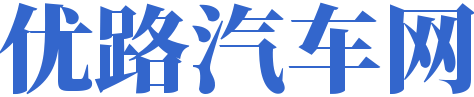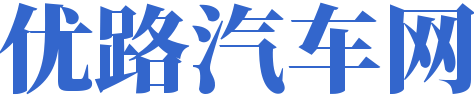jsp网站上传到服务器实例_jsp怎么发布到网络服务器
随着互联网的快速发展,越来越多的企业和个人开始关注自己的网站建设。而jsp(Java Server Pages)作为一种流行的服务器端技术,因其强大的功能、良好的兼容性和易于上手的特点,成为了许多开发者的首选。如何将一个jsp网站上传到服务器呢?本文将为大家详细讲解这个过程,让你轻松搭建自己的在线平台。
一、准备工作
在开始上传jsp网站之前,我们需要做一些准备工作:
1. 开发环境:确保你的电脑上已经安装了Java开发工具包(JDK)和集成开发环境(IDE),如Eclipse、IntelliJ IDEA等。
2. 服务器软件:选择一款适合自己的服务器软件,如Apache Tomcat、Jetty等。这里我们以Apache Tomcat为例。
3. 网站代码:完成jsp网站的编写和测试,确保其功能正常。
二、Apache Tomcat安装与配置
1. 下载与安装
从Apache Tomcat官网下载适合自己操作系统的安装包。以下以Windows系统为例:
1. 访问Apache Tomcat官网:[https://tomcat.apache.org/](https://tomcat.apache.org/)
2. 下载适合自己操作系统的Tomcat版本。
3. 解压下载的安装包,将其放置在合适的位置。
2. 配置环境变量
为了方便在命令行中启动Tomcat,我们需要将其添加到系统环境变量中:
1. 右键点击“我的电脑”,选择“属性”。
2. 点击“高级系统设置”。
3. 在“系统属性”窗口中,点击“环境变量”。
4. 在“系统变量”中,找到“Path”变量,点击“编辑”。
5. 在变量值末尾添加Tomcat的bin目录路径,例如:`C:""Tomcat""bin;`。
6. 点击“确定”保存设置。
3. 启动Tomcat
在命令行中,输入以下命令启动Tomcat:
```bash
startup.bat
```
此时,Tomcat将在默认的8080端口启动,你可以通过访问`http://localhost:8080`来查看Tomcat的欢迎页面。
三、jsp网站上传到服务器
1. 将网站代码放置在Tomcat的webapps目录下
将你的jsp网站代码解压到一个新的文件夹中,然后将其放置在Tomcat的`webapps`目录下。例如,将网站代码放在`C:""Tomcat""webapps""mywebsite`目录下。
2. 重启Tomcat
为了使新的网站生效,我们需要重启Tomcat:
```bash
shutdown.bat
startup.bat
```
3. 访问网站
现在,你可以通过访问`http://localhost:8080/mywebsite`来查看你的jsp网站了。
四、常见问题及解决方案
1. 访问网站时出现404错误:请检查网站代码是否放置在正确的`webapps`目录下,以及网站路径是否正确。
2. 网站无法正常显示:请检查网站代码是否有语法错误,以及是否缺少必要的文件和资源。
3. Tomcat无法启动:请检查环境变量是否配置正确,以及是否有其他程序占用8080端口。
五、总结
通过以上步骤,你已经成功将一个jsp网站上传到了服务器。这只是搭建在线平台的第一步,后续你还需要进行网站优化、安全性加固等工作。希望本文能对你有所帮助,祝你搭建出属于自己的在线平台!